Comment ouvrir les fichiers XPS sur PC
Ouvrir les fichiers XPS sur PC c'est très simple : vous n'avez besoin que du logiciel nécessaire ! Ci-dessous je vais vous expliquer comment procéder sur les ordinateurs animés par Windows, sur les Mac et via le navigateur (dans ce dernier cas, il n'est pas nécessaire d'installer quoi que ce soit).
Comment ouvrir les fichiers XPS sous Windows
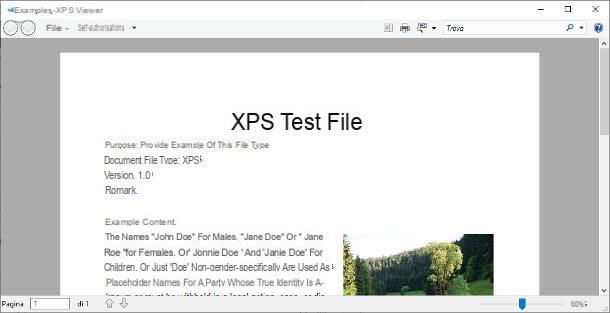
Le moyen le plus simple d'ouvrir les fichiers XPS sur Windows consiste à utiliser le Visionneuse XPS mis à disposition par Microsoft lui-même. Le logiciel est disponible sous Windows 10 (versions antérieures à 1803), Windows 8.x et Windows 7 et est facilement accessible depuis le menu Démarrer.
Ainsi, si vous possédez l'un des systèmes d'exploitation mentionnés ci-dessus, vous n'avez besoin d'installer aucun programme : il suffit de double-cliquer sur le fichier XPS en votre possession pour l'ouvrir dans le visualiseur. Si le double-clic ne fonctionne pas, faites-le clic-droit sur le fichier pour ouvrir et sélectionner le Visionneuse XPS du menu Ouvrir avec.
Si, par contre, vous utilisez une version de Windows 10 après 1803 ou vous effectuez une nouvelle installation du système d'exploitation, vous n'avez peut-être pas le logiciel dont je vous ai parlé il y a un instant ; Pour contourner ce problème, vous pouvez facilement activer la fonctionnalité Windows facultative pour la visionneuse en question.
Vous me demandez comment faire ? C'est si simple. Tout d'abord, faites un clic droit sur le bouton Démarrer Windows 10 (le fanion situé dans le coin inférieur gauche de l'écran), sélectionnez l'élément réglages depuis le menu qui vous est proposé et accédez à la rubrique appen cliquant sur l'icône correspondante dans la fenêtre qui s'ouvre.
Maintenant, cliquez sur l'option Application et fonctionnalités qui réside dans la barre latérale gauche, puis sur le lien Caractéristiques optionnelles qui est situé sur le côté droit de la fenêtre (immédiatement sous la rubrique Application et fonctionnalités) et cliquez sur le bouton Ajouter une fonctionnalité, placé en haut de l'écran qui apparaît ensuite.
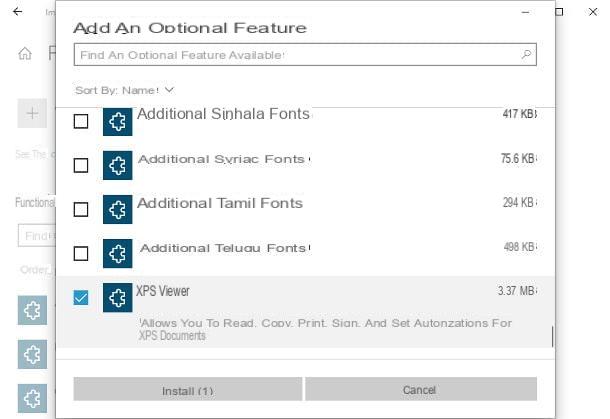
Le jeu est pratiquement terminé : localisez la voix XPS Viewer dans la liste des fonctionnalités supplémentaires disponibles (si vous ne la trouvez pas, vous pouvez trier les éléments de la liste par Nom, en utilisant le menu déroulant du haut, ou recherchez-le directement, en utilisant le barre de recherche situé en haut), mettez la coche dans sa correspondance et cliquez sur le bouton Installer [1], situé en bas.
Si tout s'est bien passé, vous devriez revenir à l'écran Fonctionnalités optionnelles de Windows, où la barre de progression relative à l'installation du composant que vous venez de sélectionner s'affichera.
Une fois l'installation terminée, vous devriez pouvoir ouvrir le fichier XPS que vous avez en double-cliquant simplement dessus ; sinon rappelez XPS Viewer du dossier Accessoires pour fenêtres depuis le menu Démarrer, allez dans le menu Fichier> Ouvrir… situé en haut et, à l'aide de l'écran Explorateur de fichiers qui vous est proposé, sélectionnez le document XPS ouvrir. C'est tout!
Comment ouvrir les fichiers XPS sur Mac
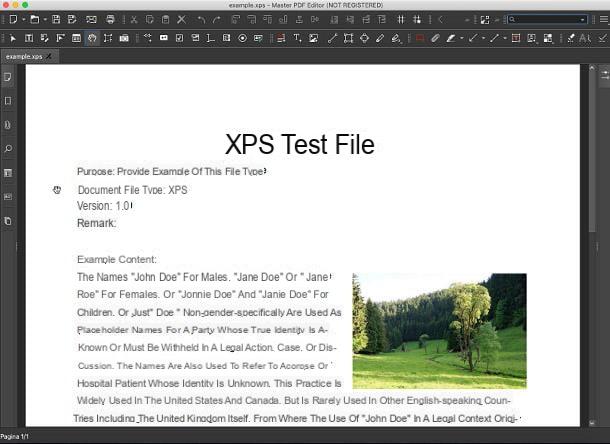
Si c'est votre intérêt ouvrir les fichiers XPS sur Mac, vous pouvez considérer le logiciel Éditeur de PDF maître: en fait, ce n'est pas exactement une visionneuse XPS, mais un éditeur capable de convertir plusieurs formats de fichiers (y compris XPS, en fait) en PDF. Dans sa version gratuite, Master PDF Editor permet de lire les documents au format XPS sans limitation, mais applique un filigrane s'ils doivent être convertis en PDF.
Pour télécharger le logiciel en question, lié à sa page Web officielle, cliquez sur le bouton Télécharger placé en haut puis sur le lien Télécharger Master PDF Editor pour macOS XX.YY ou version ultérieure, situé sur la page qui apparaît plus tard. Une fois le téléchargement terminé, lancez le fichier obtenu (ex. MasterPDFEditor.dmg) et faites glisser l'icône du programme dans le dossier applications du Mac, à l'aide de la fenêtre affichée sur le bureau.
Une fois la copie terminée, ouvrez le dossier applications sur votre Mac, double-cliquez sur l'icône du programme puis sur le bouton Avri, afin de dépasser les limitations de macOS vis-à-vis des développeurs non certifiés (il suffit de le faire la première fois).
Une fois arrivé à l'écran initial du logiciel, cliquez sur le bouton Ouvrir le document (ou utilisez le menu Fichier> Ouvrir programme) et, à l'aide du panneau du Finder affiché à l'écran, choisissez le fichier XPS de votre intérêt (après avoir fourni les autorisations nécessaires pour accéder aux dossiers, si nécessaire).
A partir de ce moment, vous devriez pouvoir ouvrir les fichiers .xps avec le logiciel en question en double-cliquant simplement dessus : si ce n'est pas le cas, découvrez comment changer les programmes par défaut sur Mac grâce au guide que j'ai fait sur l'objet.
Comment ouvrir les fichiers XPS en ligne
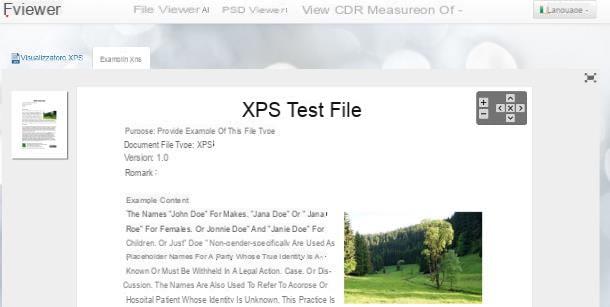
Si, pour une raison quelconque, vous ne pouvez pas ou ne voulez pas installer de programmes sur votre ordinateur, vous pouvez ouvrir les fichiers XPS en ligne en utilisant l'une des nombreuses visionneuses conçues à cet effet, qui peuvent être facilement utilisées via n'importe quel navigateur compatible.
L'une des meilleures, à mon avis, est la plate-forme gratuite mise à disposition par Fviewer: c'est un service web qui permet, entre autres, de visualiser des documents au format XPS en quelques clics.
Les conditions d'utilisation de Fviewer indiquent explicitement que les données traitées par le service ne sont pas transférées à des tiers, sauf consentement explicite (ou à moins qu'une demande n'arrive des autorités judiciaires), mais puisqu'il s'agit d'un service en ligne sur lequel nous, l'utilisateur , ne pouvons-nous avoir un contrôle direct, je ne recommande pas de l'utiliser si les fichiers XPS que vous avez l'intention de consulter contiennent des données strictement confidentielles.
Tout est clair? OK, commençons. Pour utiliser la visionneuse Fviewer XPS, visitez la page Web du service en utilisant le programme de navigateur Internet que vous préférez, cliquez sur le bouton Sélectionnez un fichier local résident au sommet et, faisant usage de la fenêtre de Explorateur de fichiers / Finder ouvert, choisissez le document XPS ouvrir. Attendez donc quelques secondes qu'il s'affiche dans le navigateur et pour naviguer à l'intérieur, utilisez le clavier virtuel situé en haut à droite ou la souris. C'était très facile, n'est-ce pas ?
Ouvrir des fichiers XPS sur smartphones et tablettes
Vous devez de toute urgence ouvrir des fichiers XPS sur smartphones et tablettes? Ne vous inquiétez pas, sur les stores d'appareils Android et iPhone/iPad il existe de nombreuses applications qui vous permettent d'obtenir le résultat que vous recherchez.
Comment ouvrir les fichiers XPS avec Android
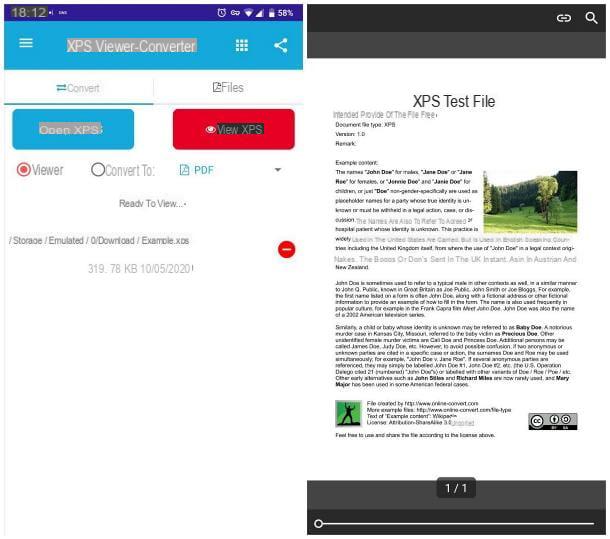
Si le vôtre est un appareil animé de Android, par exemple, vous pouvez considérer XPS Viewer: une application qui vous permet de visualiser des documents au format XPS en quelques clics. XPS Viewer est gratuit et peut être obtenu via le Play Store et d'autres magasins Android alternatifs.
Après avoir téléchargé et installé l'application (il suffit de la rechercher dans le magasin utilisé sur votre appareil et d'appuyer sur le bouton Installer), lancez-le, appuyez sur les boutons OK e permettre (pour permettre l'accès au contenu multimédia et aux fichiers stockés sur l'appareil), cochez la case à côté de l'élément Téléspectateur, appuyez sur le bouton Ouvrir XPS situé en haut à gauche et attendez quelques instants que l'application analyse la mémoire de l'appareil, à la recherche de fichiers XPS disponibles.
Suite à cette opération, une liste devrait vous être proposée, contenant tous les documents XPS présents dans l'espace de stockage de l'appareil : cochez la case à côté du nom du fichier qui vous intéresse et touchez l'élément OK, situé en haut à droite, pour l'importer dans l'application. Enfin, appuyez sur le bouton Afficher XPS pour le voir.
Comment ouvrir des fichiers XPS avec iPhone
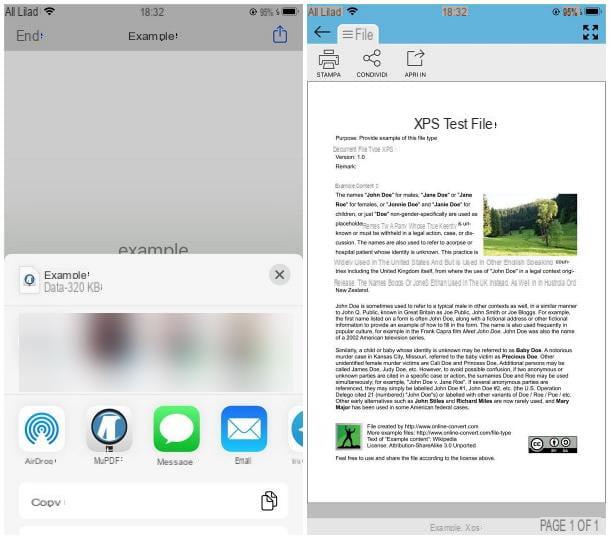
L'une des applications les plus cool pour ouvrir des fichiers XPS avec iPhone e iPad c'est définitivement MuPDF: il a été créé avec l'intention de convertir des fichiers de différents types au format PDF, mais il comprend une visionneuse capable de gérer les documents au format XPS / OXPS de manière très simple. MuPDF est disponible gratuitement sur l'App Store.
Après avoir téléchargé et installé MuPDF (il suffit de le rechercher dans App Store, appuie sur le bouton Obtenir/Installer et vérifiez le vôtre identité), ouvrez l'application qui contient le fichier XPS de votre intérêt (par ex. Déposez le o Courrier), appuyez sur son icône puis sur le bouton partage (le carré avec la flèche vers le haut). Enfin, appuyez sur l'icône MuPDF résident dans le panneau affiché à l'écran et attendez quelques secondes que le document XPS s'ouvre dans l'application.
Comment ouvrir le fichier .XPS

























